모든 사람을 위한 최고의 Firefox 화면 녹화 프로그램 10가지 [소프트웨어/플러그인]
Firefox 화면 캡처는 번거로울 수 있습니다. 튜토리얼, 프레젠테이션 제작, 온라인 밈 공유 등 어떤 용도로든 나에게 딱 맞는 Firefox 화면 녹화 프로그램이 있습니다. 다소 어렵게 느껴질 수 있지만, 이 글에서는 Firefox용 최고의 화면 녹화 프로그램 10가지를 엄선하여 소프트웨어부터 브라우저 확장 프로그램까지 다양한 옵션을 제공하여 사용자의 필요에 맞는 완벽한 도구를 찾을 수 있도록 도와드립니다. 지금 바로 다운로드하여 필요한 것을 정확하게 캡처하세요.
| 행동 양식 | 유효성 | 난이도 |
| 4Easysoft 스크린 레코더 | 매우 높음 - 다양한 녹음 옵션과 실시간 주석 기능을 갖춘 사용자 정의 설정을 제공합니다. | 쉬운 |
| OBS 스튜디오 | 높음 – 다양한 소스로 화면 녹화 및 스트리밍을 위한 광범위한 사용자 정의 기능. | 어려운 |
| 반디캠 | 높음 – 고품질 FPS 및 압축을 지원하여 게임 녹화에 이상적입니다. | 보통의 |
| 퀵타임 플레이어 | 중간 – 편집 기능을 사용해 기본적인 녹음이 가능하지만, 고급 옵션은 없습니다. | 쉬운 |
| 스크린캐스트-오-매틱 | 중간 – 편집 도구를 사용한 간단한 튜토리얼과 스크린캐스트에 적합합니다. | 보통의 |
| 멋진 스크린샷 | 낮음 – 이미지 캡처에 중점을 두고, 녹화는 매우 기본적입니다. | 쉬운 |
| 파이어샷 | 낮음 - 이 플러그인은 화면 캡처에 중점을 둡니다. | 쉬운 |
| Nimbus 화면 캡처 | 중간 - 화면 녹화 및 편집이 가능합니다. | 쉬운 |
| 전체 웹 페이지 스크린샷 | 낮음 - 전체 페이지 스크린샷 촬영을 우선시합니다. | 쉬운 |
| 라이브 레코더 | 중간 – 기능이 제한적인 간단한 녹음. | 쉬운 |
가이드 목록
1위 4Easysoft Screen Recorder 상위 2. OBS Studio 3위. 반디캠 상위 4. QuickTime 플레이어 상위 5개. Screencast-O-Matic 상위 6. 멋진 스크린샷 상위 7위. 파이어샷 상위 8. Nimbus 화면 캡처 상위 9. 전체 웹 페이지 스크린샷 상위 10개. 라이브 레코더1위 4Easysoft Screen Recorder

Firefox 화면 녹화기 목록을 시작합니다. 4Easysoft 스크린 레코더—파이어폭스 사용자를 위한 최고의 녹화 도구 중 하나로, 강력한 기능, 사용 편의성, 그리고 유연성을 하나의 프로그램에서 제공합니다. 녹화 화면에서 돋보일 뿐만 아니라 웹캠을 통합하고, 시스템과 마이크의 오디오를 추가하며, 창 모드, 게임 모드, 전화 모드 등 다양한 녹화 모드를 지원합니다. 해상도, 프레임 속도, 화질, 형식 등 필요에 따라 녹화 설정을 추가할 수도 있습니다. 튜토리얼, 페이지 콘텐츠, 프레젠테이션, 게임 플레이 등 화면에 녹화하려는 내용이 무엇이든, 이 프로그램은 그 역할을 훌륭하게 수행합니다.
특징:
• 최대 4K의 Full HD로 Firefox 화면을 녹화하여 선명한 영상을 보장합니다.
• 전체 화면, 특정 영역 또는 활성 창을 캡처하도록 선택합니다.
• MP4, MOV, AVI, GIF 등의 형식으로 녹음을 저장할 수 있습니다.
• 녹음하기 전에 미리보기에서 녹음을 다듬고, 자르고, 편집할 수 있는 내장 편집기가 있습니다.
상위 2. OBS Studio
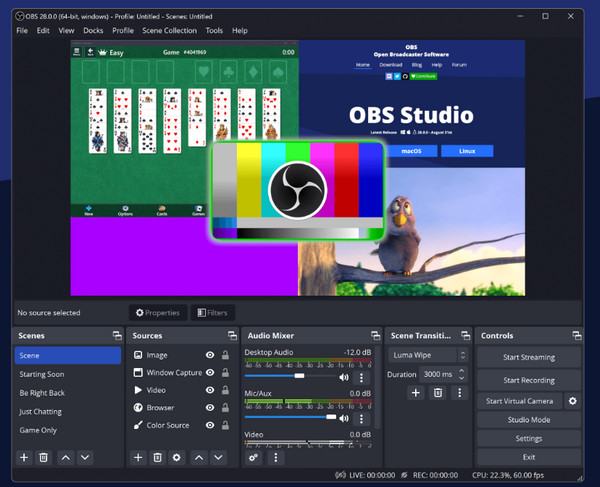
가장 잘 알려진 오픈소스 녹음 및 스트리밍 도구 중 하나 OBS 스튜디오는 다양한 사용자 정의 옵션을 원한다면 꼭 필요한 Firefox 화면 녹화 프로그램입니다. 화면 캡처, 웹캠, 오디오, 이미지 등 여러 소스의 장면을 만들 수 있습니다. 또한 OBS는 해상도, 프레임 속도 등 고급 설정을 통해 실시간 비디오 및 오디오 믹싱을 지원하여 전문가에게 탁월한 선택입니다. 어떤 시스템을 사용하든 Windows, Mac, Linux에서 OBS를 사용하여 Firefox를 녹화할 수 있습니다.
3위. 반디캠
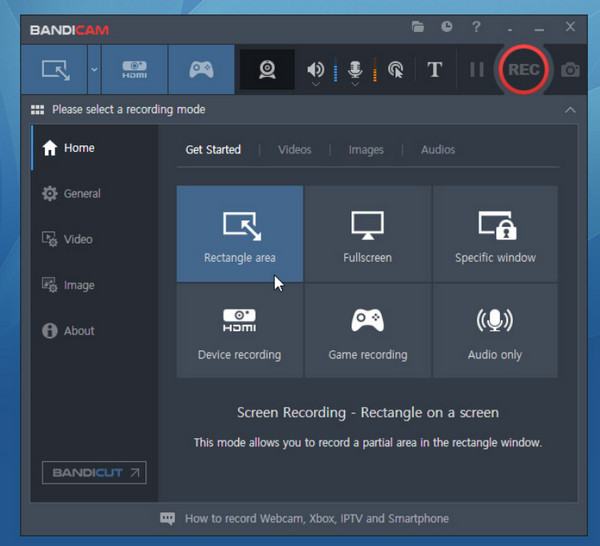
반면, 반디캠은 파이어폭스 화면 녹화 소프트웨어로, 특히 게임과 빠른 속도의 비디오 캡처에 중점을 두고 있습니다. 반디캠을 사용하면 최대 4K UHD 해상도로 비디오를 녹화할 수 있어 모든 게임 세션이나 튜토리얼에서 부드럽고 선명한 화질을 경험할 수 있습니다. 반디캠의 독보적인 기능 중 하나는 화질 저하 없이 파일을 압축하여 더 작은 파일 크기에서도 고화질 녹화를 보장한다는 것입니다.
상위 4. QuickTime 플레이어
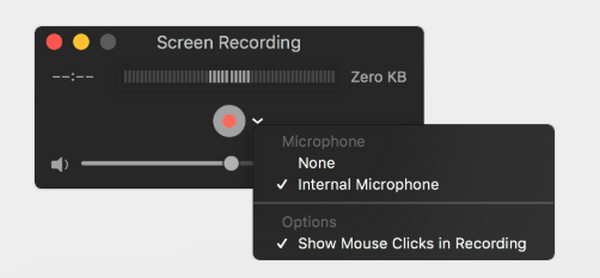
QuickTime Player는 Firefox 화면 녹화 프로그램만큼이나 효과적인 간편한 Mac 내장 플레이어입니다. 오늘날의 다른 소프트웨어와 마찬가지로, 이 도구를 사용하면 전체 화면이나 특정 영역을 캡처할 수 있습니다. 또한 복잡한 설정 없이 시스템 오디오를 캡처할 수 있어 화면과 사운드를 모두 간편하게 캡처할 수 있습니다. Firefox 녹화를 위한 간편한 솔루션을 찾는 Mac 사용자라면 QuickTime Player가 훌륭한 선택입니다.
상위 5개. Screencast-O-Matic
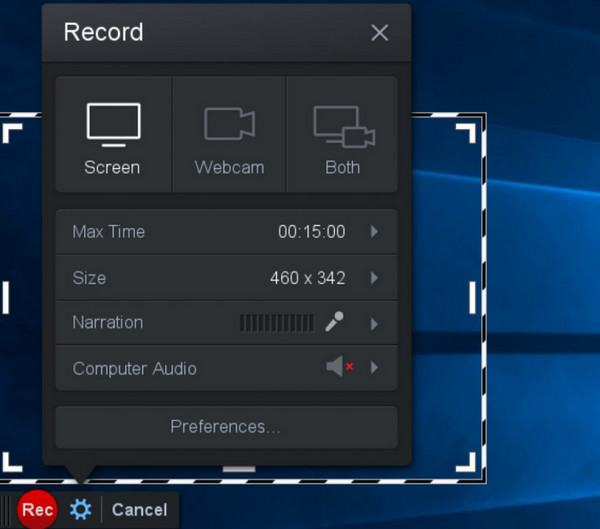
다음은 스크린캐스트-오-매틱사용 편의성과 강력한 기능을 완벽하게 결합한 다재다능한 Firefox 화면 녹화 소프트웨어입니다. 녹화 화면 외에도 내장 편집기를 통해 별도의 도구 없이도 비디오를 다듬고, 자르고, 수정할 수 있습니다. 비디오 화면을 캡처하는 동안 주석, 캡션, 오버레이를 추가하고 음성 해설도 녹음할 수 있습니다. 또한 Screencast-O-Matic은 간편한 공유 및 액세스를 위한 클라우드 스토리지를 제공하여 업로드 및 협업에 편리합니다.
상위 6. 멋진 스크린샷
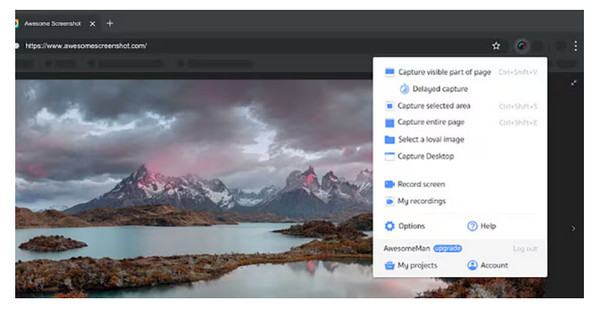
Firefox 및 기타 여러 브라우저(Chrome)용 브라우저 확장 프로그램인 Awesome Screenshot을 사용해 보세요. 이 도구를 사용하면 몇 번의 클릭만으로 특정 영역, 전체 페이지 또는 보이는 부분의 스크린샷을 찍을 수 있습니다. Firefox 화면 녹화 기능은 음성 해설 기능을 추가하여 빠른 튜토리얼이나 피드백을 위한 훌륭한 도구입니다. 클라우드 저장 옵션을 제공하여 모든 캡처 화면을 손쉽게 저장하고 공유할 수 있습니다.
상위 7위. 파이어샷
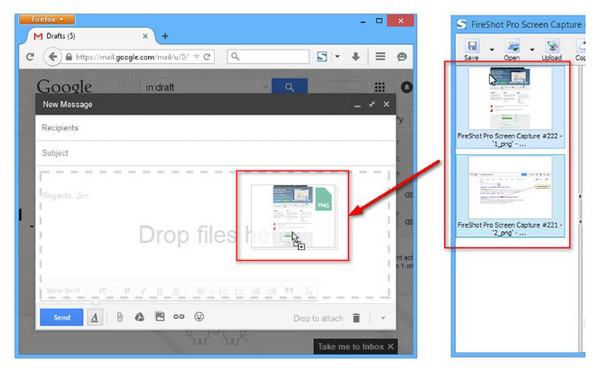
마찬가지로 FireShot은 전체 웹 페이지 캡처에 특화된 Firefox용 브라우저 플러그인입니다. 다른 스크린샷 도구와 달리 FireShot은 긴 스크롤 가능한 웹 페이지블로그 게시물, 기사, 대화 및 기타 긴 웹 콘텐츠 전체를 저장해야 할 때 이상적인 도구입니다. 게다가 이 Firefox 화면 녹화 프로그램은 PNG, PDF, JPEG 등 다양한 형식으로 저장할 수 있는 다양한 옵션을 제공합니다. 웹 전문가이거나 웹 페이지를 캡처하고 싶은 사람이라면 이 도구가 탁월한 선택입니다.
상위 8. Nimbus 화면 캡처
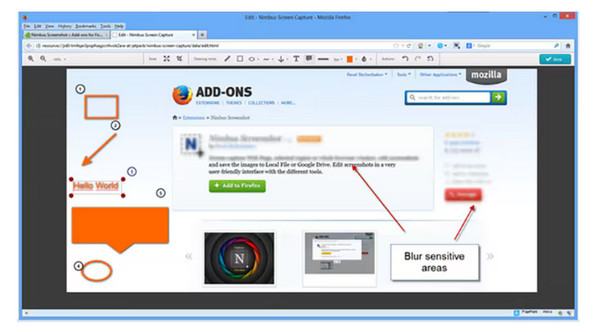
Firefox용 유명 브라우저 플러그인인 Nimbus Screen Capture를 사용하면 전체 화면, 영역 지정, 스크롤 등 다양한 옵션을 사용하여 Firefox 화면을 녹화할 수 있습니다. 또한, 텍스트, 도형, 화살표를 추가하고 공유하기 전에 비디오와 스크린샷을 강조 표시할 수 있는 주석 도구가 내장되어 있습니다. Google Drive와 같은 클라우드 서비스와도 완벽하게 호환되어 저장 및 공유가 간편합니다.
상위 9. 전체 웹 페이지 스크린샷
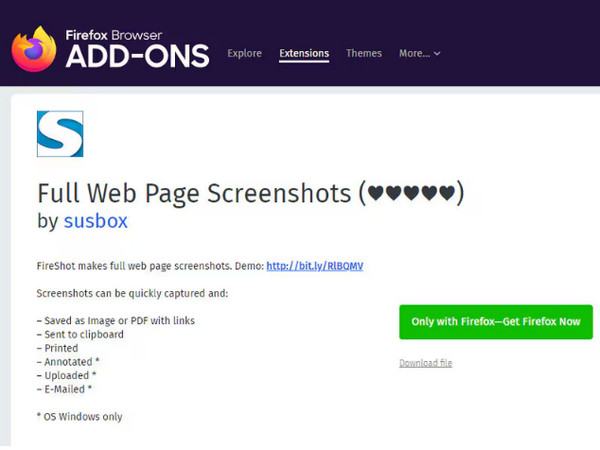
쉽게 사용할 수 있는 또 다른 브라우저 플러그인은 전체 웹 페이지 스크린샷(Full Web Page Screenshot)입니다. 파이어폭스에서 전체 페이지를 간편하게 캡처하는 데 중점을 두고 있습니다. 이 도구는 페이지를 자동으로 스크롤하면서 파이어폭스 화면을 녹화하여 수동으로 스크롤하지 않고도 모든 내용을 저장합니다. 블로그, 기사 또는 제품 페이지의 경우, 이 플러그인을 사용하면 웹페이지의 일부를 잘라내지 않고도 빠르고 효율적으로 콘텐츠를 캡처할 수 있습니다.
상위 10개. 라이브 레코더
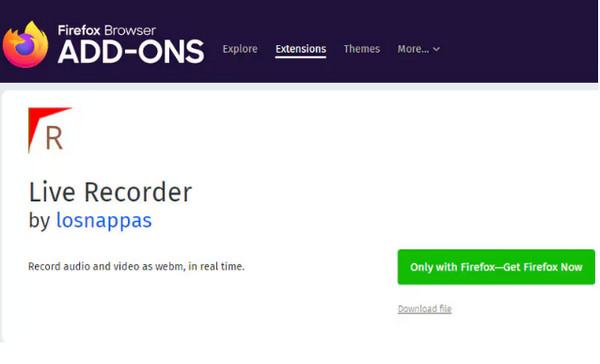
마지막으로, Live Recorder는 WebM 형식으로 오디오와 비디오를 캡처할 수 있는 간편한 Firefox 화면 녹화 프로그램입니다. 웨비나, 온라인 회의 등 라이브 이벤트와 스트리밍 콘텐츠를 녹화하는 데 주로 사용됩니다. 또한, 이 플러그인은 고품질 비디오 및 오디오 녹음 기능을 지원하여 브라우저에서 직접 캡처하더라도 라이브 콘텐츠를 선명하게 캡처할 수 있습니다.
결론
오늘의 Firefox 화면 녹화 프로그램 목록은 여기까지입니다! 다양한 라인업을 갖추고 있으며, 각 프로그램은 사용자의 다양한 취향에 맞는 기능을 제공합니다. 소프트웨어부터 플러그인까지, 누구나 Firefox 화면을 녹화할 수 있는 프로그램이 있습니다. 하지만 고품질 성능, 사용자 편의성, 그리고 다양한 기능의 균형을 원한다면 4Easysoft 스크린 레코더 바로 당신이 찾던 앱입니다! 화면과 오디오를 모두 캡처하고, 내장된 편집 도구를 통해 화질을 향상시킬 수 있습니다. Firefox나 다른 브라우저에서 튜토리얼, 전체 웹페이지 콘텐츠, 게임 플레이, 회의 등 어떤 콘텐츠를 캡처하든 4Easysoft를 사용하면 탁월한 결과를 보장할 수 있습니다.



